1、下载地址如下:
链接:https://pan.baidu.com/s/1fEIlM4vsOpk34TRy68j_-w 提取码:oe5h
2、下载解压后如下图: 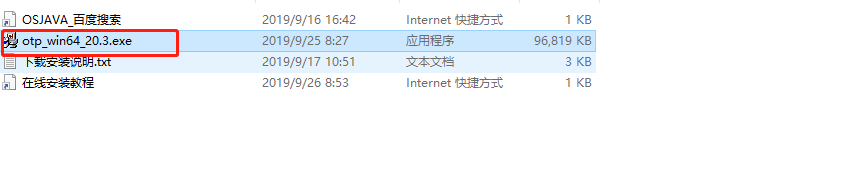 3、安装注意事项:
3、安装注意事项:
- 检查系统用户名和计算机名一定要英文,否则安装过程可能会报错

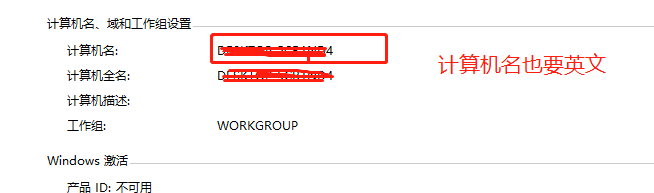
3、双击otp_win64_20.3.exe程序,除了修改安装路径外,一直next就可以。
安装过程图解省略。。。。。
4、配置系统的环境变量。
- 此电脑–>鼠标右键“属性”–>高级系统设置–>环境变量–>“新建”系统环境变量
变量名:ERLANG_HOME
变量值就是刚才erlang的安装地址,点击确定。
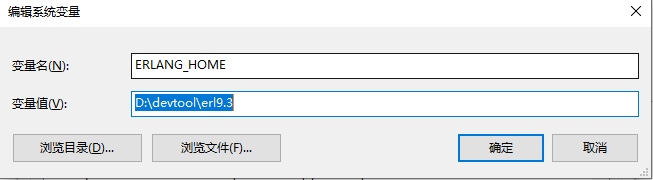
- 系统变量path中添加%ERLANG_HOME%\bin
%ERLANG_HOME%\bin
 5、最后在window命令行窗口中输入erl,看到版本号就说明erlang安装成功了。
5、最后在window命令行窗口中输入erl,看到版本号就说明erlang安装成功了。 
1、下载地址如下: 链接:https://pan.baidu.com/s/1TVS7JbHjD7Wlv1vTqQEk5Q 提取码:n6o3 2、下载解压后如下图:  3、双击rabbitmq-server-3.7.5.exe程序,除了修改安装路径外,一直next就可以。
3、双击rabbitmq-server-3.7.5.exe程序,除了修改安装路径外,一直next就可以。
安装过程图解省略。。。。。
4、开启插件管理
- rabbitmq_managemen是管理后台的插件、我们要开启这个插件才能通过浏览器访问登录页面
- 进入到sbin目录下:rabbitmq-plugins enable rabbitmq_managemen
- 如果出现下图错误,参考:https://wwwxz.blog.csdn.net/article/details/105605330
 5、进入管理后台
5、进入管理后台
开启浏览器访问http://localhost:15672  7、使用默认userName:guest password:guest 登录成功表示已经安装成功
7、使用默认userName:guest password:guest 登录成功表示已经安装成功 
1、添加用户,依次点击【Admin】–>【Add a user】–>【输入用户名和密码】–>在Tags中选择角色【Admin】–>点击【Add user】按钮。如下图:
下图中的角色解释:
- 超级管理员(administrator):可登陆管理控制台,可查看所有的信息,并且可以对用户,策略(policy)进行操作。
- 监控者(monitoring):可登陆管理控制台,同时可以查看rabbitmq节点的相关信息(进程数,内存使用情况,磁盘使用情况等)
- 策略制定者(policymaker):可登陆管理控制台, 同时可以对policy进行管理。但无法查看节点的相关信息(上图红框标识的部分)。
- 普通管理者(management):仅可登陆管理控制台,无法看到节点信息,也无法对策略进行管理。
- 其他:无法登陆管理控制台,通常就是普通的生产者和消费者。


2、设置虚拟主机名称,依次点击【Admin】–>【Virtual Hosts】–>【Add a new virtual host 】–>在Name输入框中输入虚拟主机名称–>【Add virtual host】。如下图: 
 3、授权,点击上图中的虚拟主机名称,进到如下图页面,在Permissions下面选择新建的xz用户,点击【Set permission】按钮。如下图:
3、授权,点击上图中的虚拟主机名称,进到如下图页面,在Permissions下面选择新建的xz用户,点击【Set permission】按钮。如下图: 
 4、授权之后我们再次用新用户xz去登陆rabbitMQ的管理平台,登陆成功。如下图:
4、授权之后我们再次用新用户xz去登陆rabbitMQ的管理平台,登陆成功。如下图: 




